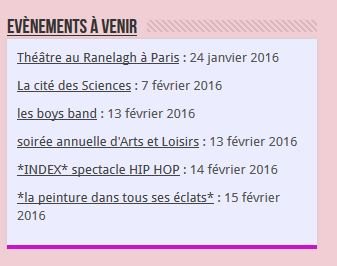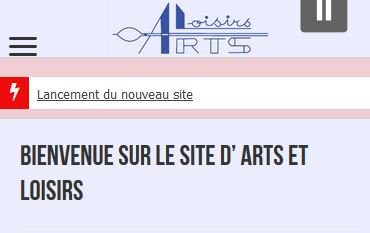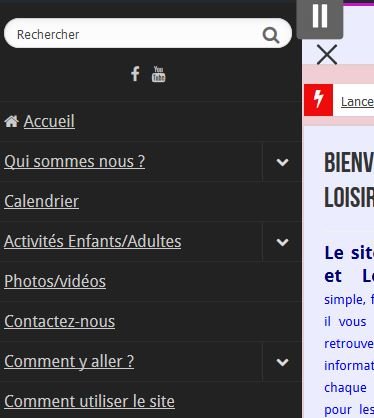- Les différents éléments de l’interface du site Arts et Loisirs
![]() Le menu placé au haut du site est toujours affiché, même lorsque vous descendez dans la page. A partir de ce menu tous les éléments sont accessibles rapidement. Des sous menus sont parfois disponibles et vous permettent d’aller à l’essentiel de ce que vous recherchez.
Le menu placé au haut du site est toujours affiché, même lorsque vous descendez dans la page. A partir de ce menu tous les éléments sont accessibles rapidement. Des sous menus sont parfois disponibles et vous permettent d’aller à l’essentiel de ce que vous recherchez.
La maison vous permet de revenir à tout moment à la page d’accueil.
 A tout moment vous pouvez rechercher par mot clé la page ou l’article que vous souhaitez trouver. Si aucun résultat n’était trouvé, n’hésitez pas à revenir au menu.
A tout moment vous pouvez rechercher par mot clé la page ou l’article que vous souhaitez trouver. Si aucun résultat n’était trouvé, n’hésitez pas à revenir au menu.
Les événements à venir permettent d’afficher les sorties programmées par l’association. Chaque lien vous renvoie sur un article, seuls quelques événements sont affichés.
Vous pouvez vous rendre sur le calendrier pour découvrir d’autres dates, passées ou à venir.
Les vidéos à la une sont des vidéos aléatoires en rapport avec les sorties programmées afin de dynamiser le site mais aussi permettre la découverte des événements à venir.
- Le calendrier
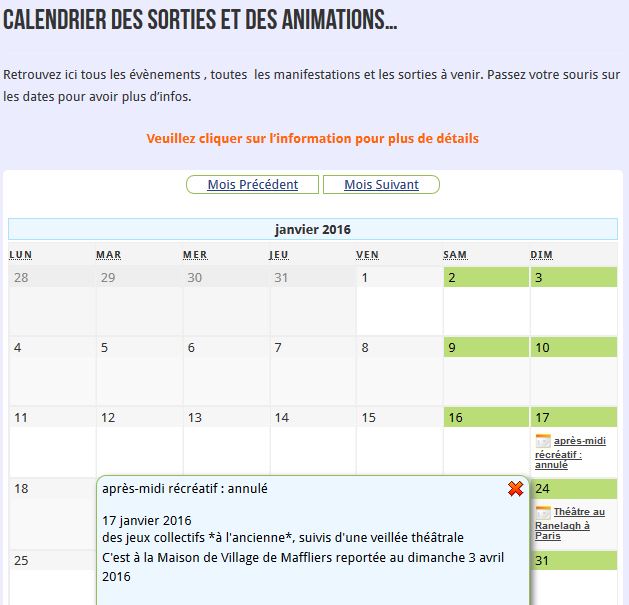 Le calendrier affiche mois par mois les activités et sorties organisées par l’association. Pour tout événement, un simple clic sur le texte souligné permet d’afficher une fenêtre de détail.
Le calendrier affiche mois par mois les activités et sorties organisées par l’association. Pour tout événement, un simple clic sur le texte souligné permet d’afficher une fenêtre de détail.
Il est possible de passer aux mois suivants.
la case “jaune” affiche le jour courant afin de mieux se situer.
- La cartographie
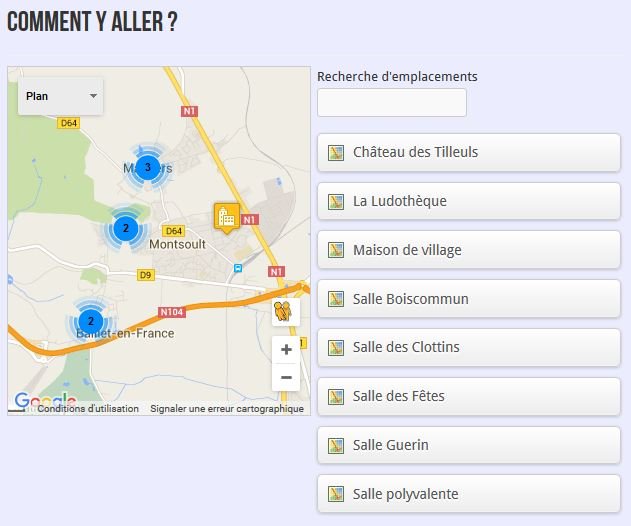 La cartographie visualise rapidement les différents lieux de nos activités.
La cartographie visualise rapidement les différents lieux de nos activités.
Chaque page d’activité de notre site renvoie vers un lieu particulier. ici tous les lieux sont indiqués.
Une recherche est possible ainsi que le détail du parcours jusqu’à l’un de ces lieux afin de mieux vous y rendre.
 Cette icône indique le nombre d’emplacements situés sous cette localisation.
Cette icône indique le nombre d’emplacements situés sous cette localisation.
 Il est possible de rechercher des lieux par mots clé, par commune par exemple, simplement en remplissant le champ de recherche.
Il est possible de rechercher des lieux par mots clé, par commune par exemple, simplement en remplissant le champ de recherche.
- Comment utiliser l’album photo ?
Vous pouvez utiliser votre souris en maintenant le clic enfoncé pour faire tourner les pages. Comme un livre.
Le confort sera meilleur si vous passez en plein écran en cliquant sur le petit rectangle à gauche dans la barre de commande :
![]()
Pour en sortir, cliquez sur la touche échappe “ESC”. Vous pouvez également passer de page en page en utilisant le sélecteur de page.
- En mode tablette/smartphone
En mode tablette ou smartphone (taille d’écran réduite) le menu est arrangé différemment mais toujours accessible.
En mode d’écran réduit, un bouton composé de trois lignes horizontales permet d’accéder au menu principal de l’application.
Ainsi, quelque soit votre appareil, la navigation rapide reste accessible et située en haut de votre écran.
Une fois le menu déroulé sur le côté, les éléments du menu sont affichés et également une zone recherche pour accéder plus rapidement à l’essentiel.